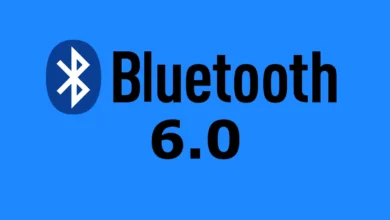Uma redefinição total ou formatação é um processo de restauração de um dispositivo às configurações originais de fábrica. Ele apaga todos os dados, arquivos e configurações do armazenamento do dispositivo, incluindo aplicativos, contatos, mensagens e mídia, e os retorna ao seu estado original. Esse processo costuma ser usado para solucionar problemas de software, remover malware ou preparar um dispositivo para venda ou doação.
O método exato para executar uma reinicialização total ou formatação varia de acordo com o dispositivo e o sistema operacional. No entanto, geralmente envolve acessar o menu de configurações do dispositivo ou usar uma combinação de botões para entrar no modo de recuperação, onde a opção de formatação ou redefinição pode ser encontrada. É importante observar que executar uma reinicialização total ou formatação apagará todos os dados do dispositivo, por isso é crucial fazer backup de todos os arquivos importantes antes de iniciar o processo.
Quais dispositivos podem ser formatados?
A maioria dos dispositivos de armazenamento eletrônico pode ser formatada, incluindo:
- Unidades de disco rígido (HDD)
- Unidades de estado sólido (SSD)
- Unidades flash USB (celulares, tablets, pendrive, etc.)
- cartões de memória SD
- Cartões de memória CompactFlash (CF)
- Discos Blu-ray DVDs e CDs regraváveis
Quando é necessário realizar uma formatação no dispositivo?
Executar uma formatação em um dispositivo, como um disco rígido ou uma unidade USB, envolve apagar todos os dados do dispositivo e prepará-lo para uso criando um novo sistema de arquivos. Existem várias situações em que a realização de uma formatação pode ser necessária:
- Corrupção do sistema: Se o sistema operacional for corrompido e você não conseguir inicializar o computador, pode ser necessário formatar o disco rígido e reinstalar o sistema operacional.
- Infecção por vírus ou malware: Se o seu computador estiver infectado por um vírus ou outro malware que não pode ser removido, a formatação do disco rígido pode ser a melhor maneira de garantir que todos os vestígios do vírus sejam removidos.
- Falha no disco rígido: Se o seu disco rígido estiver falhando, pode ser necessário formatá-lo e substituí-lo por um novo.
- Atualizando para um novo sistema operacional: ao atualizar para um novo sistema operacional, como do Windows 7 para o Windows 10, geralmente é recomendável executar uma formatação para garantir que todos os arquivos incompatíveis ou desatualizados sejam removidos.
- Vender ou doar um dispositivo: Antes de vender ou doar um dispositivo, é importante realizar uma formatação para garantir que todos os dados e informações pessoais sejam apagados e não possam ser acessados por outras pessoas.
Quais as etapas para fazer um hard reset ou formatar um dispositivo?
As etapas exatas para fazer um hard reset ou formatar um dispositivo podem variar um pouco dependendo da marca e modelo do aparelho, mas geralmente seguem um processo semelhante. Aqui estão as etapas básicas:
Celular/Tablet:
- Faça backup dos dados importantes: Antes de fazer um hard reset ou formatar o celular, é importante fazer backup de todos os dados importantes, como contatos, fotos, vídeos, mensagens, etc. Isso pode ser feito usando o armazenamento em nuvem, um cartão SD ou conectando o celular a um computador para transferir os arquivos.
- Acesse as configurações do celular: Vá para as configurações do celular e procure a opção “Backup e redefinição” ou “Redefinir telefone”. Dependendo do modelo do celular, a opção pode estar em diferentes locais. Se você não encontrar, tente pesquisar no manual do usuário ou na internet.
- Escolha a opção de redefinição: Na seção de redefinição, escolha a opção que melhor atende às suas necessidades. Por exemplo, você pode optar por “Redefinir configurações” para restaurar as configurações do sistema para os padrões de fábrica ou “Redefinir telefone” para apagar todos os dados e arquivos do celular.
- Confirme a redefinição: Antes de continuar, o celular pode solicitar que você confirme a redefinição. Certifique-se de que fez o backup dos dados importantes, pois todos os dados serão perdidos.
- Aguarde a conclusão: O celular começará a redefinir e pode levar alguns minutos para concluir. Certifique-se de que o celular esteja carregado durante todo o processo e não o desligue.
- Configure o celular novamente: Depois que o celular for redefinido, ele será reiniciado e você precisará configurá-lo novamente, como se fosse um novo dispositivo. Siga as instruções na tela para configurar as opções do sistema, contas, redes, etc.
Computador/Notebook:
As etapas para realizar um hard reset ou formatar um computador Windows variam um pouco dependendo da versão do sistema operacional, mas em geral, seguem as seguintes etapas:
- Faça backup de seus arquivos importantes: Antes de iniciar o processo de formatação, é importante fazer backup de todos os seus arquivos importantes, como documentos, fotos, vídeos e outros dados que você deseja manter. Você pode usar um disco rígido externo ou serviços de armazenamento em nuvem para fazer backup de seus dados.
- Crie uma mídia de instalação do Windows: Você precisará de uma mídia de instalação do Windows para realizar a formatação do sistema. Isso pode ser feito através de um DVD ou uma unidade USB bootável. Você pode baixar a imagem ISO do Windows no site oficial da Microsoft.
- Inicie o computador a partir da mídia de instalação: Insira o DVD ou a unidade USB bootável no computador e reinicie-o. Pressione a tecla de boot na inicialização do computador e selecione a mídia de instalação do Windows.
- Selecione a opção de formatação do disco rígido: Durante o processo de instalação do Windows, você será solicitado a selecionar a opção de instalação personalizada. Nesta etapa, você poderá selecionar o disco rígido a ser formatado e escolher a opção de formatá-lo.
- Siga as instruções da tela: Após a formatação do disco rígido, siga as instruções da tela para concluir o processo de instalação do Windows. Você precisará inserir informações como nome de usuário, senha e outras configurações de rede.
- Instale seus programas e drivers: Após a conclusão da instalação do Windows, instale seus programas e drivers necessários para que seu computador funcione corretamente. Você pode baixar esses programas e drivers no site dos fabricantes.
- Restaure seus arquivos: Finalmente, restaure seus arquivos de backup para o computador. Você pode simplesmente copiar seus arquivos para a pasta correta ou usar um software de backup para restaurar seus arquivos.
Pendrive:
Para fazer um hard reset ou formatar um pendrive, siga as seguintes etapas:
- Conecte o pendrive ao computador.
- Acesse o “Gerenciador de Arquivos” do sistema operacional.
- Localize o ícone do pendrive e clique com o botão direito do mouse sobre ele.
- Selecione a opção “Formatar” ou “Apagar” no menu suspenso.
- Na janela de formatação, selecione o sistema de arquivos que deseja utilizar (ex: NTFS, FAT32).
- Clique em “Iniciar” para começar a formatação.
- Aguarde até que a formatação seja concluída. Este processo pode levar alguns minutos, dependendo do tamanho do pendrive.
- Após a formatação ser concluída, o pendrive estará pronto para uso.
É importante observar que ao formatar ou fazer um hard reset em seu dispositivo de armazenamento, todos os dados armazenados nele serão apagados, portanto, isso deve ser feito apenas quando necessário e com cautela.